Das Abspielen von YouTube-Videos im Hintergrund kann eine unglaublich nützliche Funktion sein, insbesondere wenn du Musik hören oder Tutorials verfolgen möchtest, während du andere Apps auf deinem Handy nutzt. In dieser Anleitung erfährst du, wie du diese Funktion mit einer Smartphone-Browseranwendung nutzen kannst, ohne dafür in ein kostenpflichtiges Abo investieren zu müssen. Ich werde dir Schritt für Schritt erklären, wie du YouTube-Videos im Hintergrund abspielen kannst, während du dein Handy auch für andere Dinge verwendest.
Wichtigste Erkenntnisse
- YouTube-Videos im Hintergrund abspielen ist ohne YouTube Premium möglich.
- Du benötigst einen mobilen Webbrowser wie Google Chrome oder Opera.
- Das Aktivieren der Desktop-Version der Website ist ein entscheidender Schritt.
- Du kannst das Video im Hintergrund weiterlaufen lassen, während du andere Apps verwendest.
Schritt-für-Schritt-Anleitung zum Abspielen von YouTube-Videos im Hintergrund
Zunächst benötigst du einen Webbrowser auf deinem Handy. Die zwei am häufigsten genutzten Optionen sind Google Chrome oder Opera. Du musst sicherstellen, dass du einen dieser Browser installiert hast.
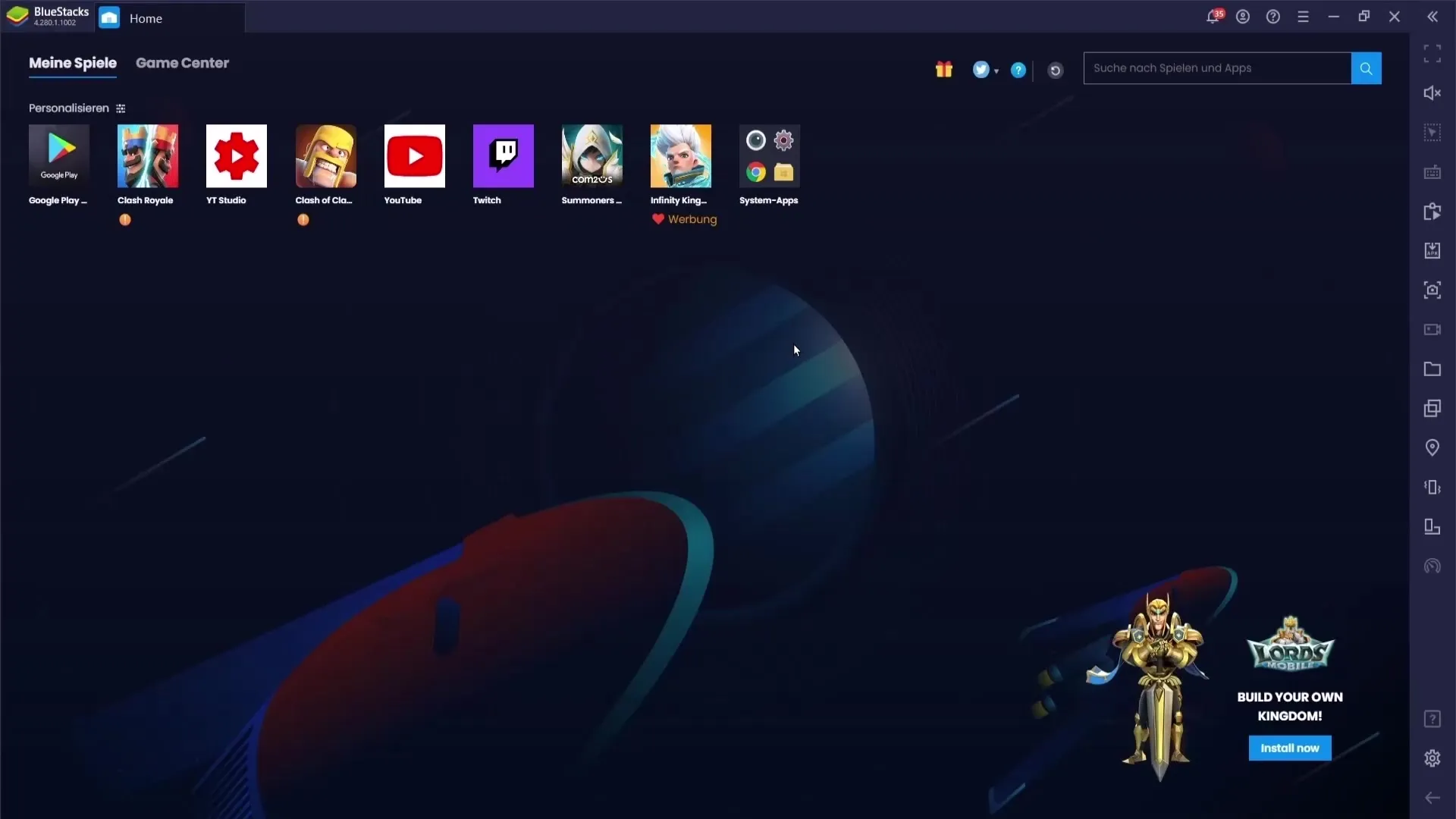
Wenn du einen der beiden Browser noch nicht hast, gehe einfach in den Google Play Store und suche nach "Google Chrome" oder "Opera". Installiere den für dich passenden Browser.
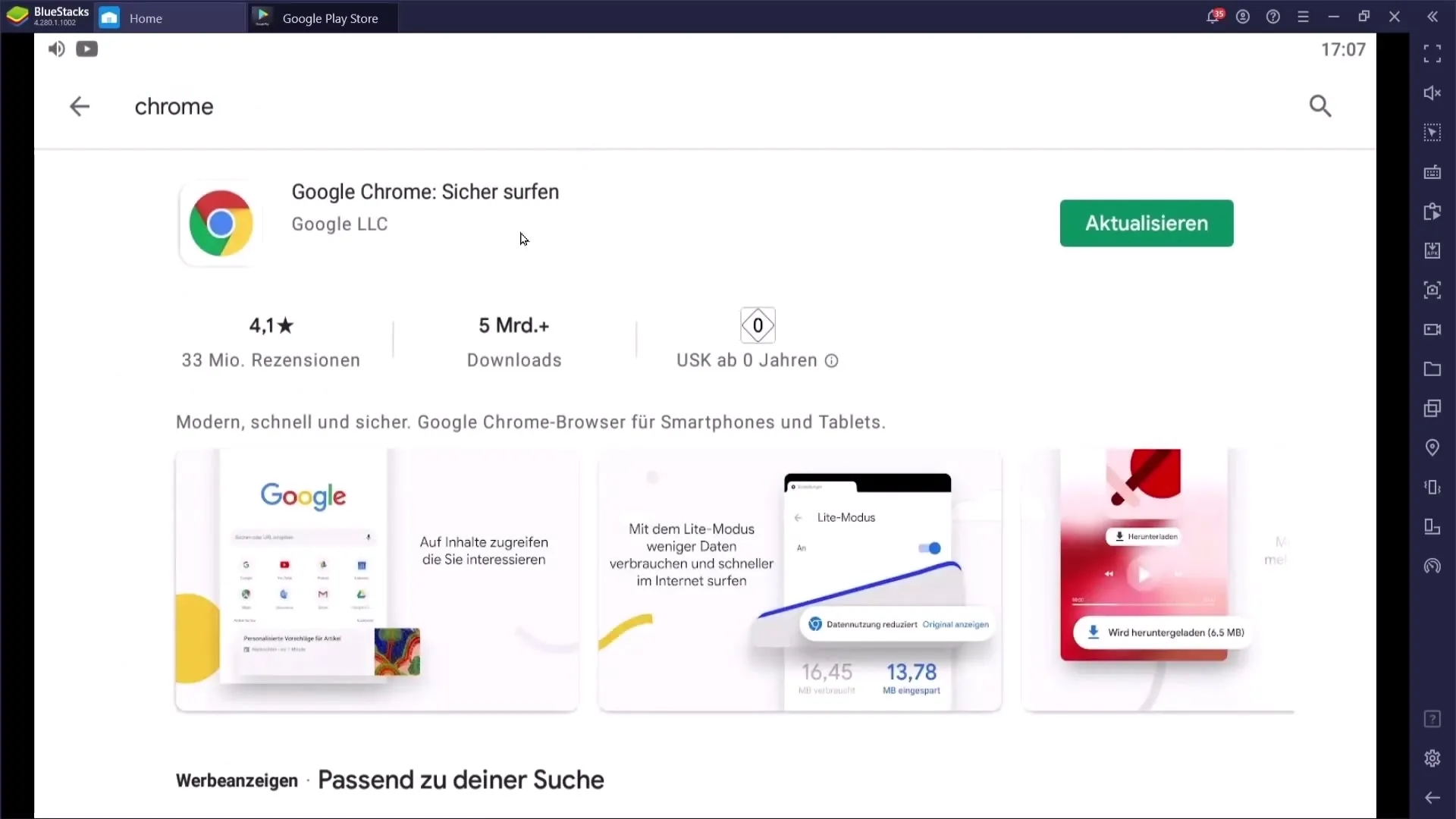
Öffne anschließend den Browser und gib in die Adresszeile „youtube.com“ ein. Es ist wichtig, dass du die vollständige Domain mit „.com“ eingibst, um die Website korrekt zu laden.
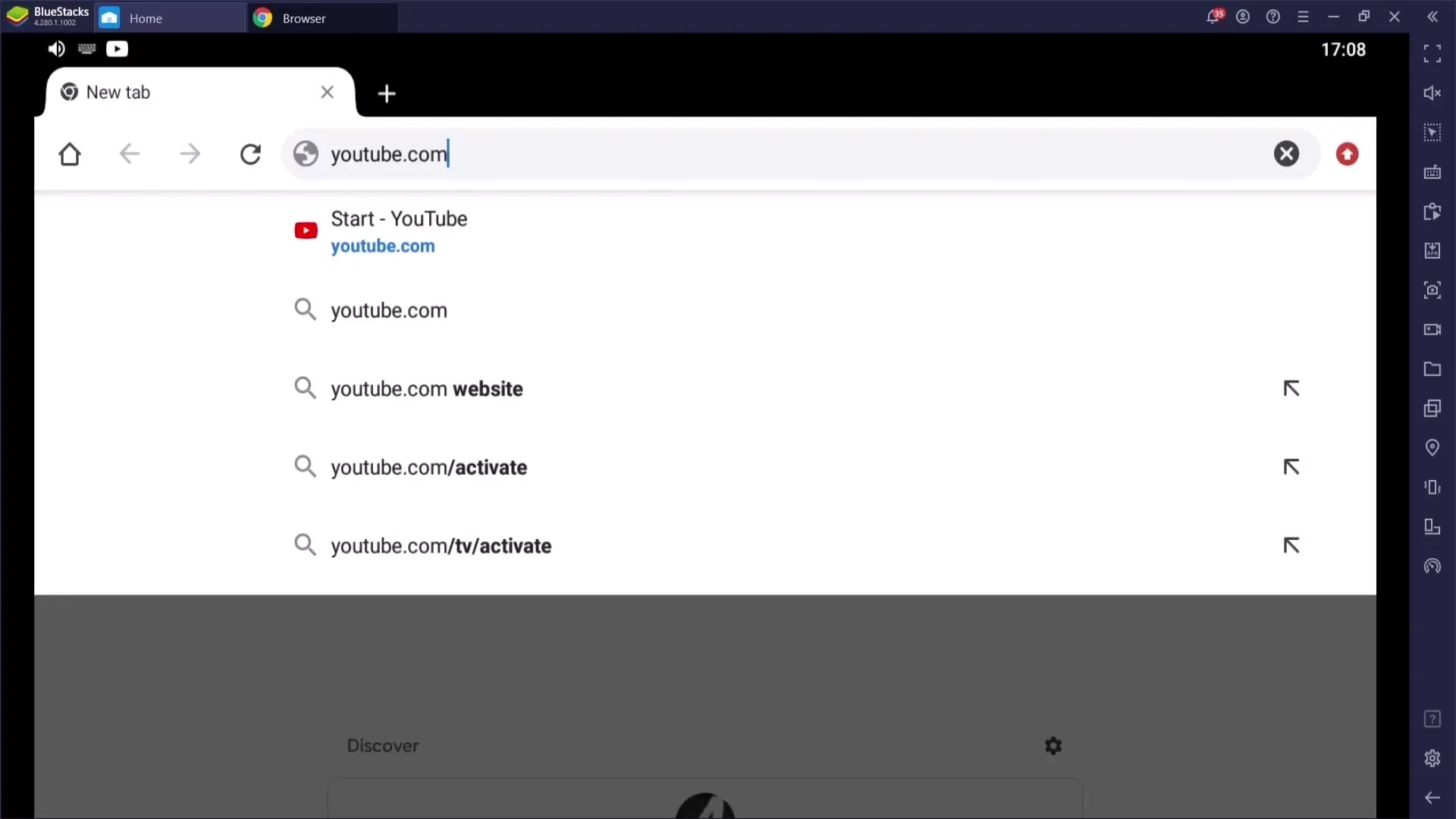
Sobald du auf der YouTube-Website bist, findest du in der oberen rechten Ecke deines Browsers das Menü. Bei Google Chrome sind dies drei Punkte, bei Opera handelt es sich um ein ähnliches Icon. Klicke darauf, um das Menü zu öffnen.
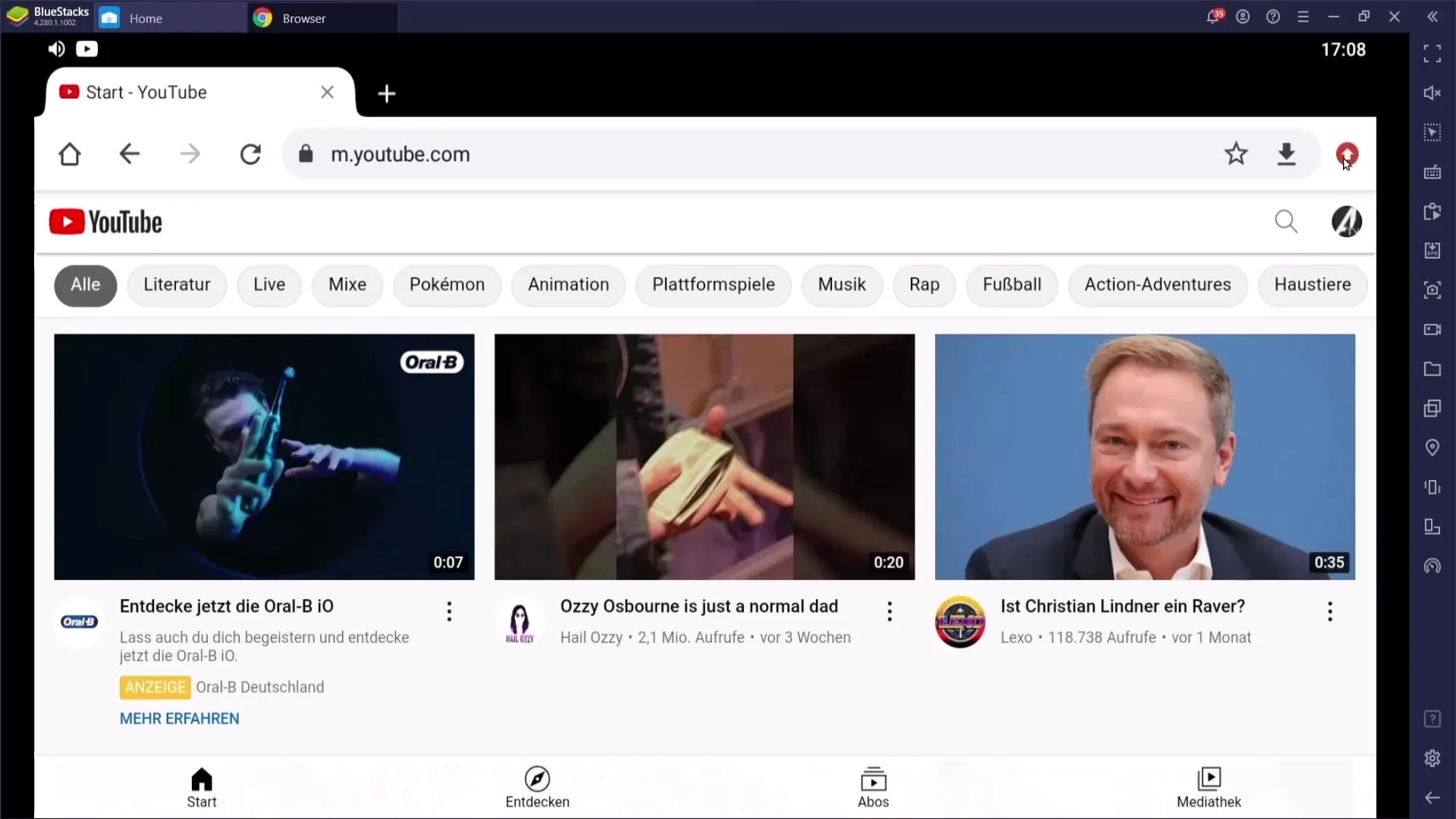
Um die Desktop-Site zu aktivieren, suche den Menüpunkt für die Desktopansicht. In Google Chrome heißt dies „Desktopseite“, während es bei Opera „Webseite im Desktopmodus“ ist. Aktiviere diese Option.
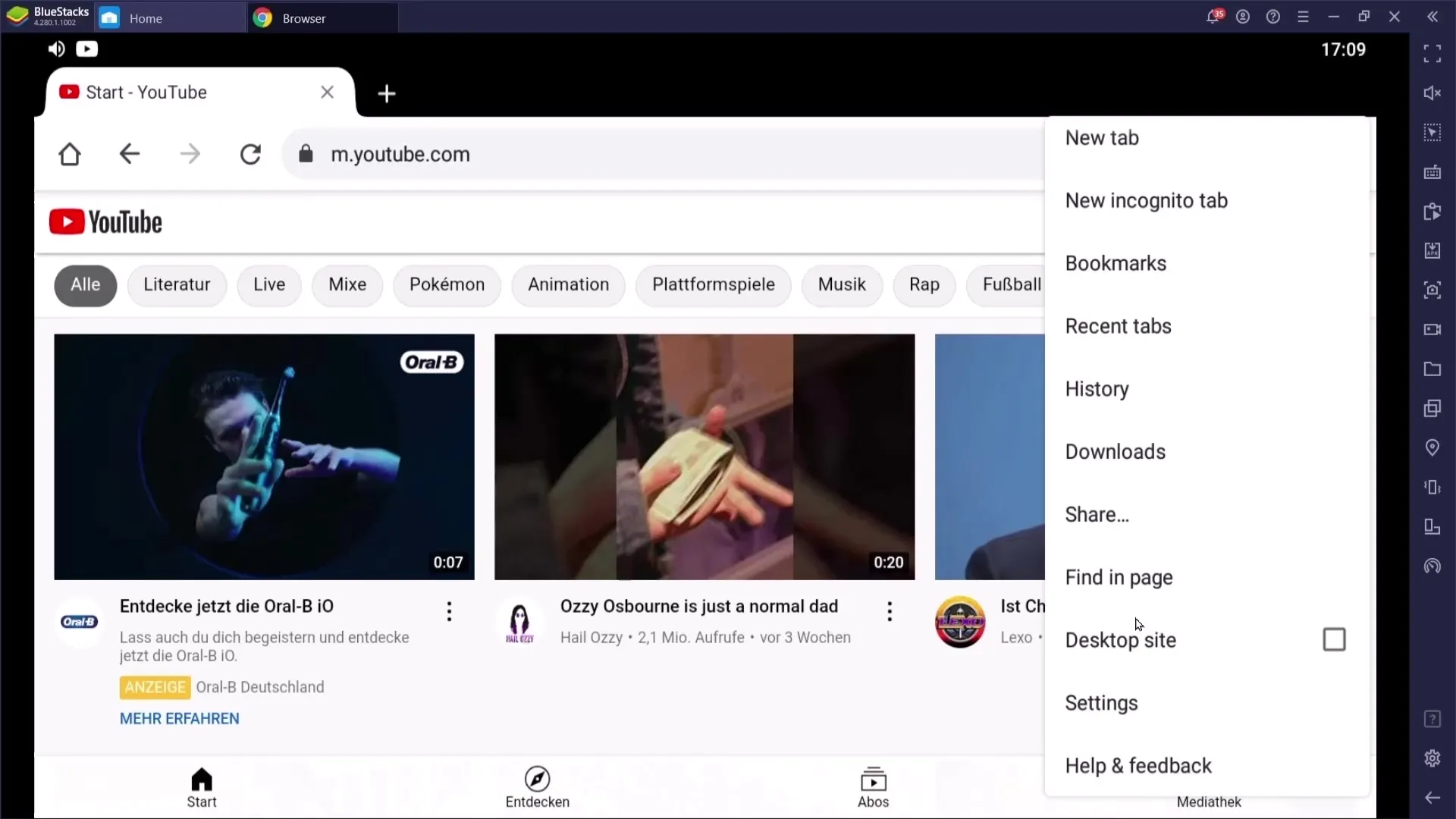
Nachdem du die Desktop-Seite aktiviert hast, sollte die YouTube-Website jetzt in einer für den Desktop optimierten Ansicht angezeigt werden. Nun kannst du ein Video auswählen, das du ansehen möchtest.
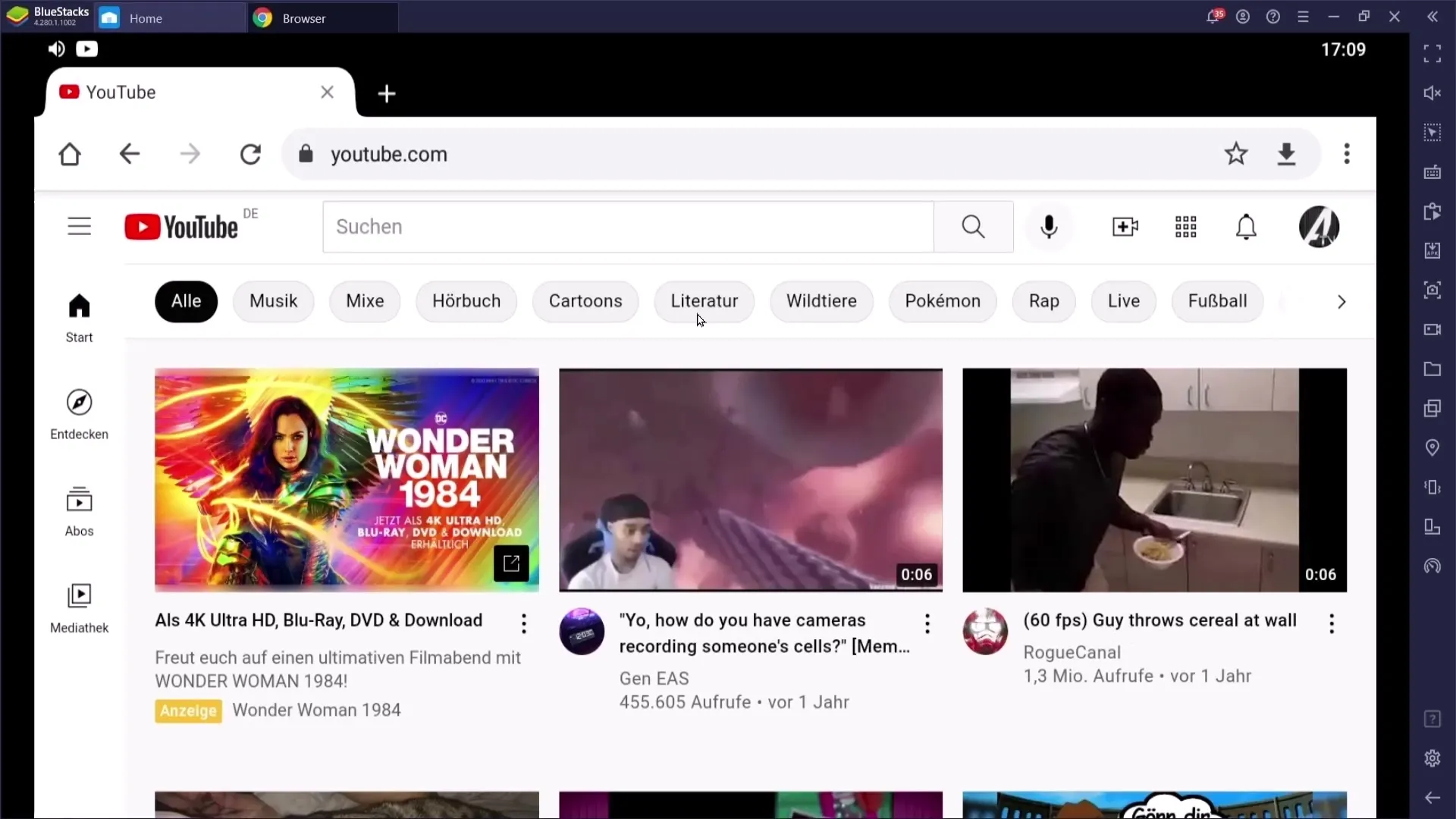
Klicke auf ein beliebiges Video – ideally ein längeres, damit du das volle Potenzial dieser Funktion nutzen kannst.
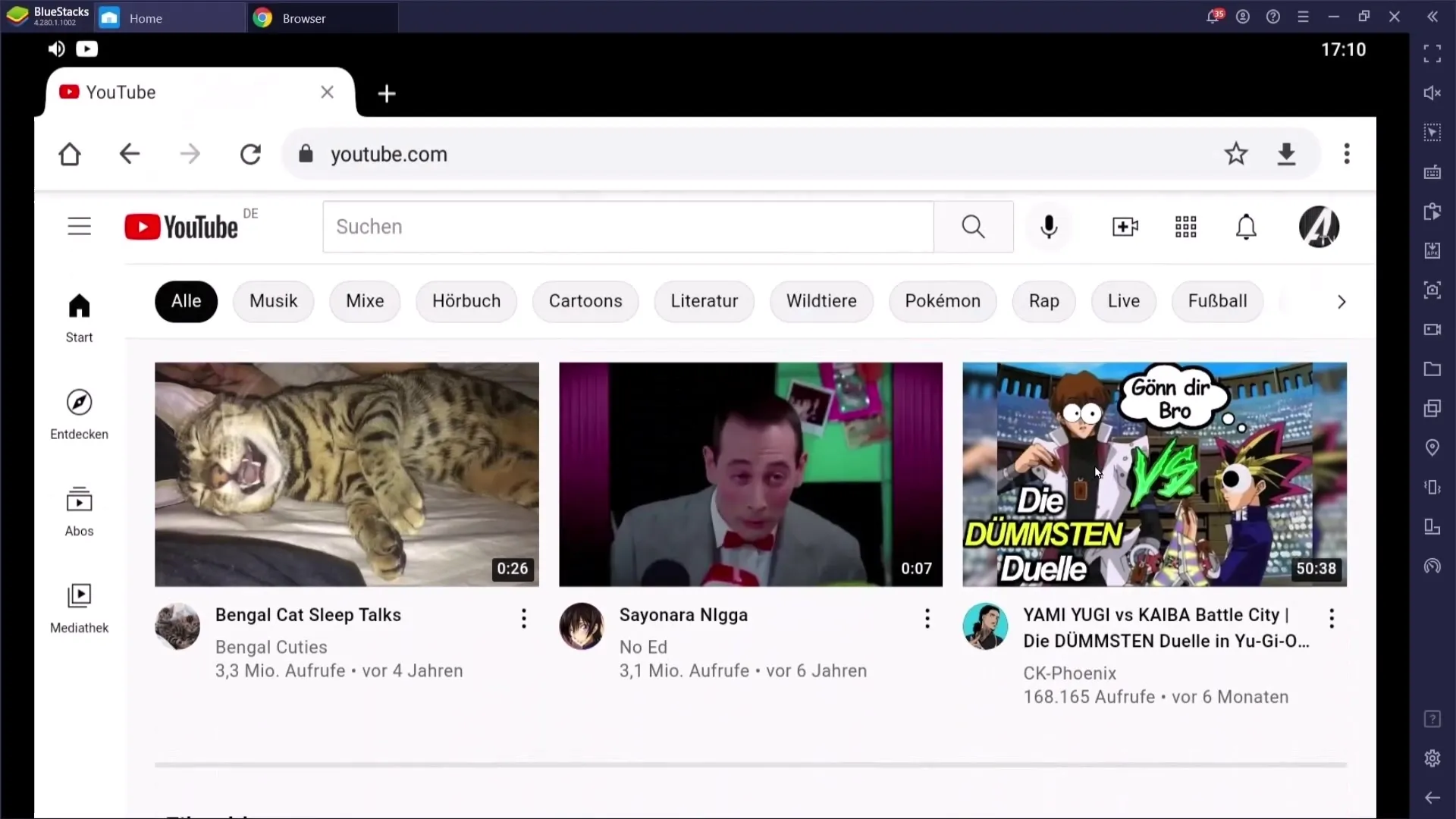
Jetzt ist es an der Zeit, das Video abzuspielen. Du kannst den Home-Button deines Handys drücken, um zurück zum Hauptbildschirm zu gelangen.
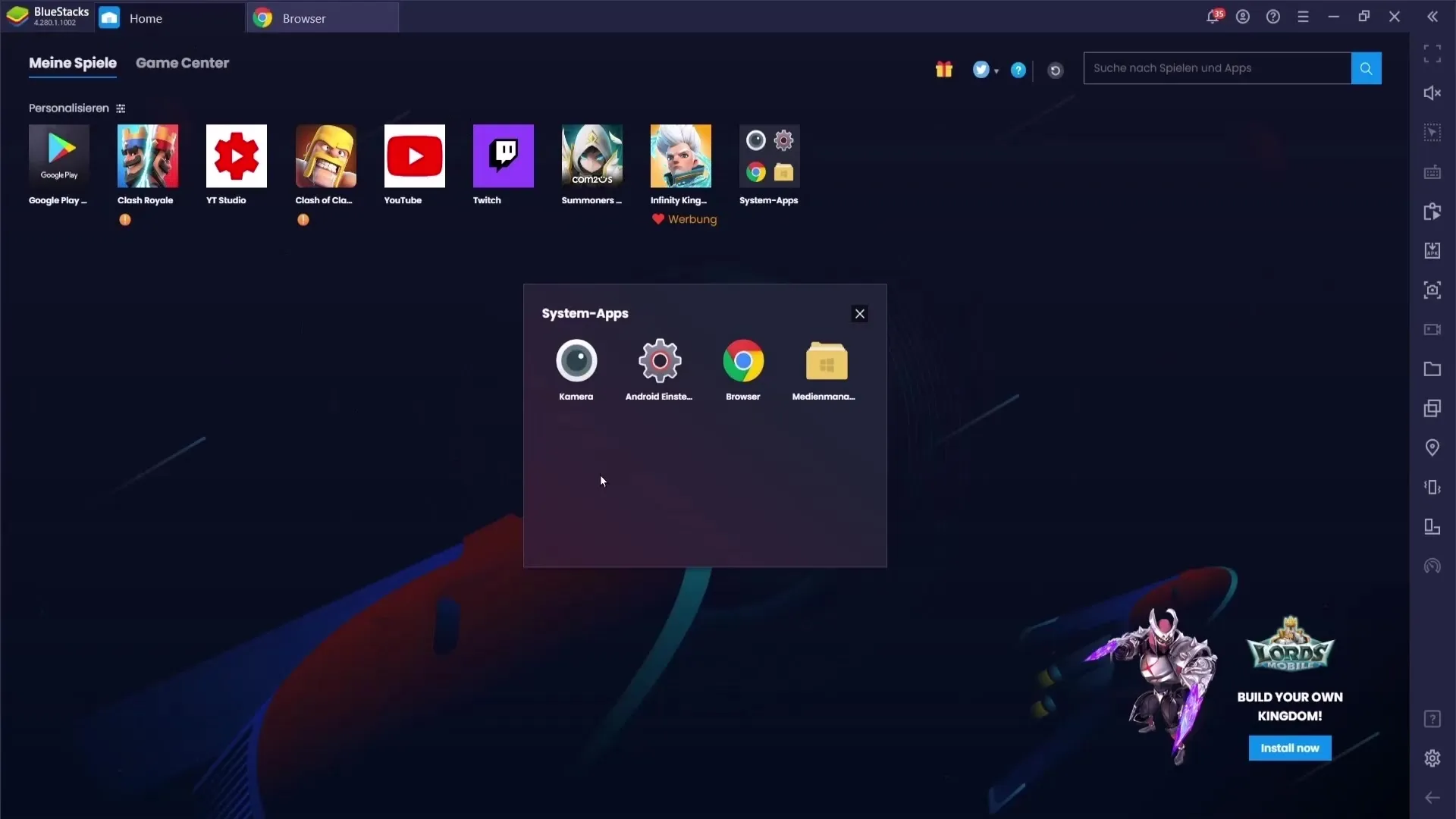
Hierbei wird das Video zunächst pausiert. Das ist jedoch kein Problem. Wische einfach von der oberen Bildschirmkante nach unten, um die Benachrichtigungsleiste zu öffnen. Dort kannst du das Video wieder aktivieren.
Tippe auf den Play-Button und das Video wird nun im Hintergrund abgespielt. Du kannst jetzt die Benachrichtigungsleiste wieder nach oben ziehen und in eine andere App wie WhatsApp oder eine andere Anwendung wechseln.
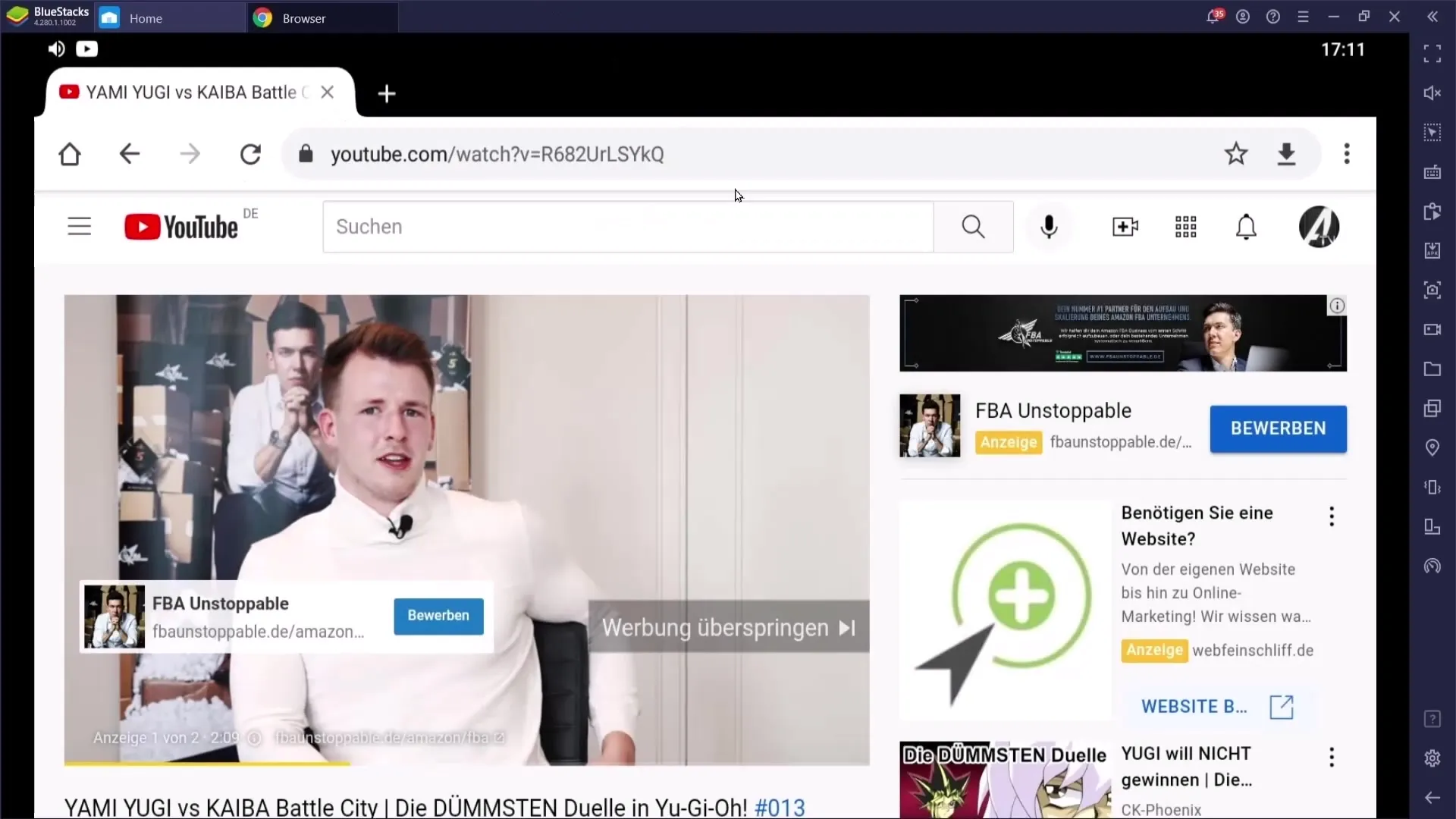
Das YouTube-Video wird weiterhin im Hintergrund abgespielt, während du andere Dinge auf deinem Handy machst.
Zusammenfassung
Das Abspielen von YouTube-Videos im Hintergrund auf deinem Handy ist eine einfache und effektive Methode, um multimediale Inhalte zu nutzen, ohne die Möglichkeit zu verlieren, dein Gerät für andere Aktivitäten zu verwenden. Du musst lediglich einen kompatiblen Webbrowser verwenden und die Desktop-Version von YouTube aktivieren. Egal, ob du Musik hören oder Lernvideos anschaust – mit diesen Schritten bleibt das Video immer aktiv.
Häufig gestellte Fragen
Wie kann ich YouTube-Videos im Hintergrund abspielen?Du kannst YouTube-Videos im Hintergrund abspielen, indem du die Desktop-Site in einem Browser wie Google Chrome oder Opera aktivierst und das Video startest, bevor du auf den Home-Bildschirm gehst.
Brauche ich YouTube Premium, um Videos im Hintergrund abzuspielen?Nein, du kannst Videos im Hintergrund auch ohne ein Premium-Abo abspielen, indem du die Schritte aus dieser Anleitung befolgst.
Funktioniert es auf allen Handys?Ja, solange du einen kompatiblen Browser installiert hast, sollte es auf den meisten Smartphones funktionieren.


